Heim >häufiges Problem >So installieren Sie GitHub Copilot unter Windows 11/10
So installieren Sie GitHub Copilot unter Windows 11/10
- WBOYWBOYWBOYWBOYWBOYWBOYWBOYWBOYWBOYWBOYWBOYWBOYWBnach vorne
- 2023-10-21 23:13:012376Durchsuche
GitHub Copilot ist die nächste Stufe für Programmierer mit KI-basierten Modellen, die Ihren Code erfolgreich vorhersagen und automatisch vervollständigen. Möglicherweise fragen Sie sich jedoch, wie Sie dieses KI-Genie auf Ihr Gerät bringen können, damit das Codieren noch einfacher wird! Die Verwendung von GitHub ist jedoch nicht gerade einfach und der anfängliche Einrichtungsprozess ist schwierig. Aus diesem Grund haben wir dieses Schritt-für-Schritt-Tutorial zur Installation und Implementierung von GitHub Copilot in VS Code unter Windows 11, 10 erstellt.
So installieren Sie GitHub Copilot unter Windows
Dieser Vorgang umfasst mehrere Schritte. Befolgen Sie jetzt die folgenden Schritte.
Schritt 1 –Auf Ihrem Computer muss die neueste Version von Visual Code installiert sein.
Schritt 2 –Wenn Sie also keinen VS-Code haben, laden Sie die neueste Version von Visual Code herunter.
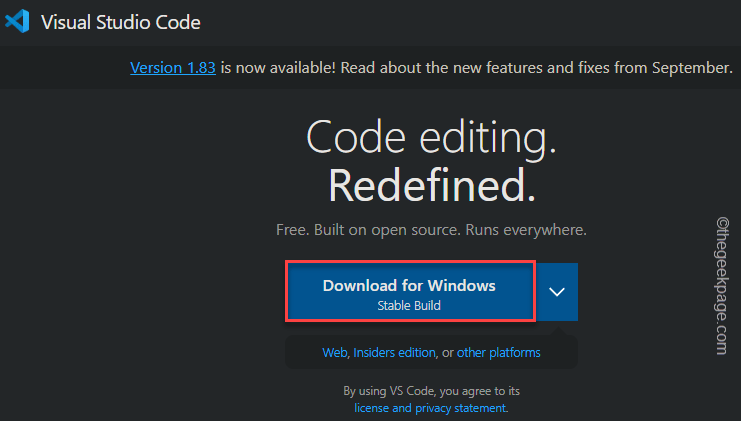
Schritt 3 –Gehen Sie zum Speicherort der heruntergeladenen VS Code-Installationsdatei.
Schritt 4 – Dann doppelklicken Sie auf die Datei VS Code Installer, um die Installation zu starten.
Folgen Sie den Schritten auf dem Bildschirm, um zur letzten Phase der Installation zu gelangen.
Schritt 5 –Klicken Sie abschließend auf „Installieren“, um den Installationsvorgang zu starten.
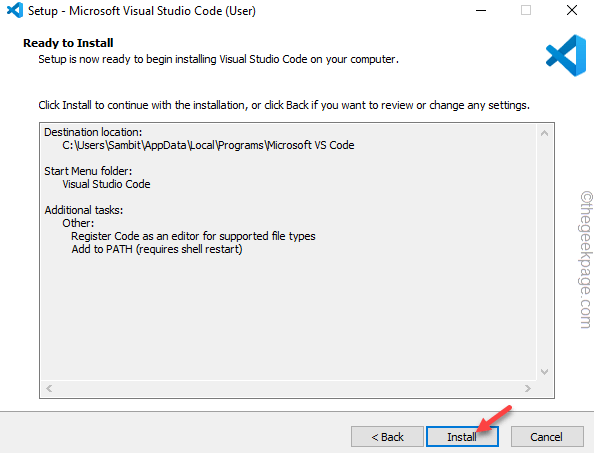
Nach Abschluss des Installationsvorgangs starten Sie Visual Studio Code.
Schritt 6 – Gehen Sie zunächst zum Menü „Ansicht“ und öffnen Sie „Erweiterungen“.
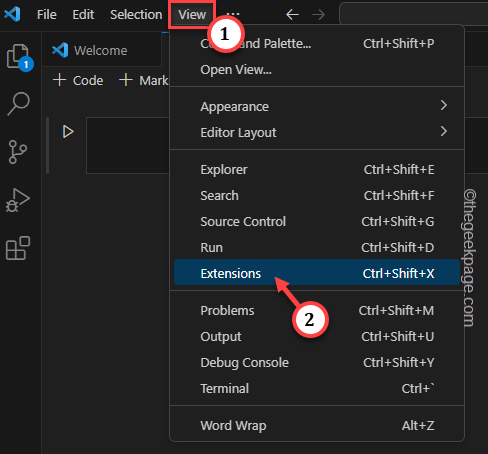
Schritt 7 –Dadurch wird die Liste der Erweiterungen geladen. Suchen Sie also im Suchfeld nach „Co-Pilot“.
Schritt 8 –Wenn Sie die Option „GitHub Copilot“ sehen, klicken Sie daneben auf „Installieren“, um zu installieren.
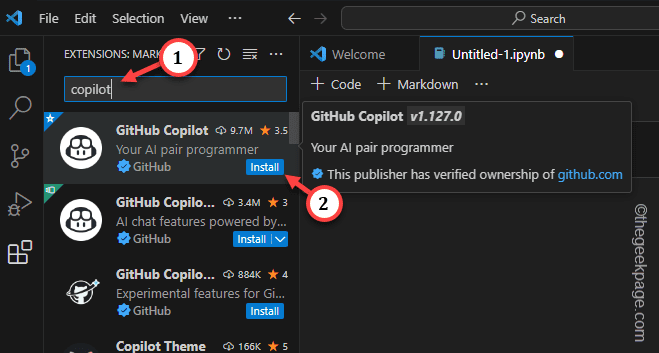
Schritt 9 –Auf Ihrem Bildschirm erscheint eine kleine Eingabeaufforderung, in der Sie aufgefordert werden, sich anzumelden, um GitHub zu verwenden (falls Sie noch nicht angemeldet sind). Klicken Sie also auf „Anmelden“.
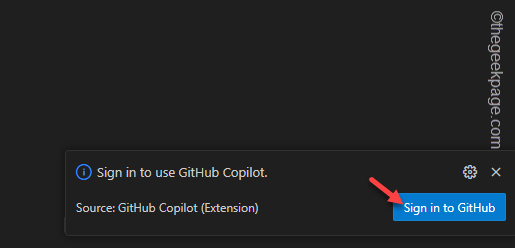
Damit ist der Installationsvorgang abgeschlossen.
Da GitHub Copilot ein kostenpflichtiges Programm ist, es sei denn, Sie sind Student oder aktives Mitglied von Open-Source-Software. Stellen Sie daher sicher, dass es in Ihrem GitHub-Hauptkonto aktiviert ist.
Schritt 10 –Jetzt drücken Sie Win+Umschalt+P diese drei Tasten, um den Befehl auszuführen.
Schritt 11 – Geben Sie „GitHub Copilot: Login“ in das Suchfeld ein und klicken Sie darauf, um darauf zuzugreifen.
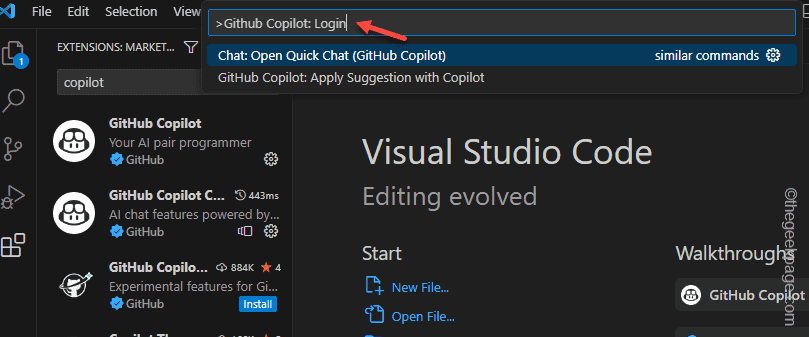
Befolgen Sie die Schritte auf der Anmeldekonsole, um sich bei GitHub Copilot anzumelden.
Öffnen Sie nach dem Anmelden eine neue Datei oder arbeiten Sie weiter an Ihrem aktuellen Projekt.
Während Sie mit dem Codieren fortfahren, analysiert GitHub Copilot Ihre Code-Snippets und schlägt Snippets vor, die Sie hinzufügen oder ändern möchten.
Auf diese Weise können Sie mit GitHub Copilot effizienter programmieren.
Das obige ist der detaillierte Inhalt vonSo installieren Sie GitHub Copilot unter Windows 11/10. Für weitere Informationen folgen Sie bitte anderen verwandten Artikeln auf der PHP chinesischen Website!
In Verbindung stehende Artikel
Mehr sehen- Die grundlegenden Schritte der Verwendung von KI zum Umreißen von Bildern
- Der Unterschied zwischen Gitee und GitHub
- Was soll ich tun, wenn ich nach der Neuinstallation von Win10 auf der Benutzeroberfläche für die Kontoanmeldung nicht weiterkomme?
- So laden Sie verschiedene Projekte oder Software auf Github herunter
- So löschen Sie ein Github-Repository (zwei Methoden)

